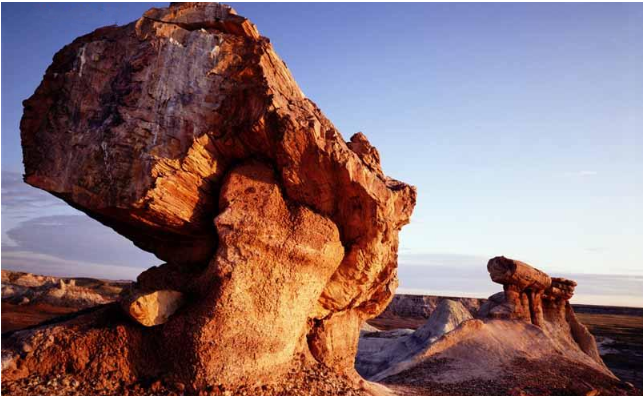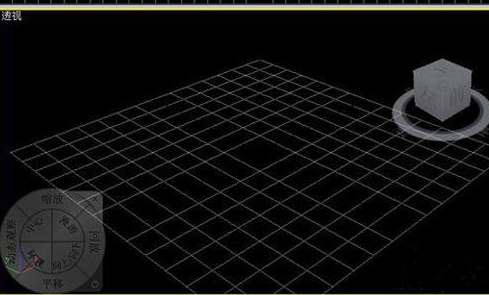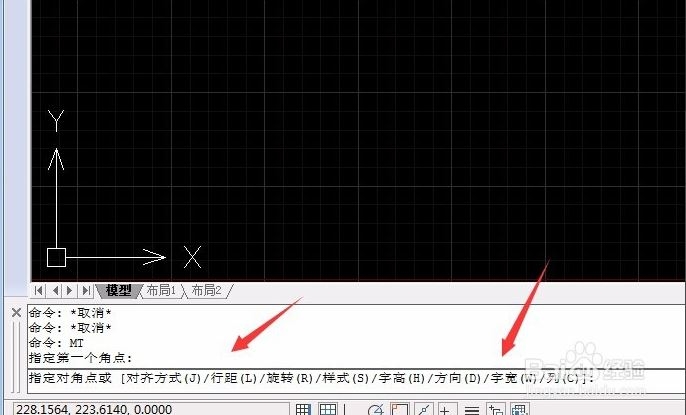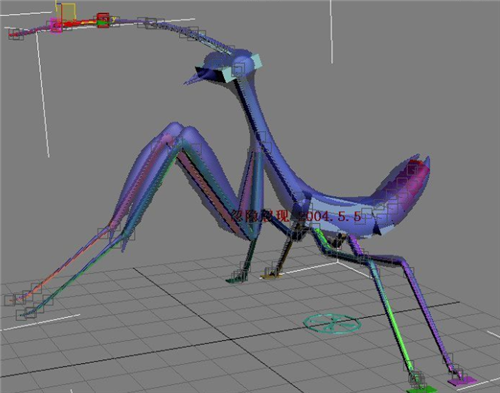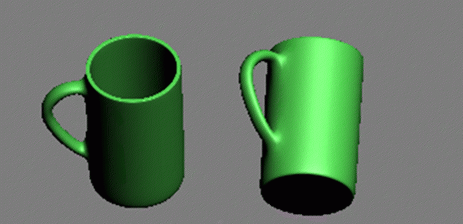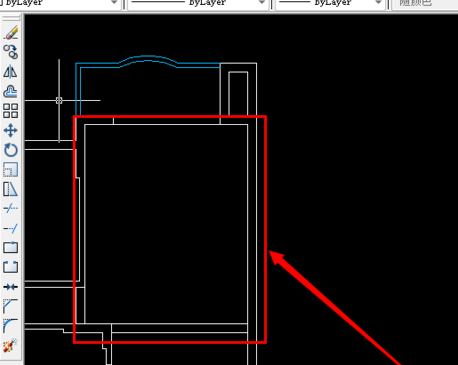3dmax怎么找回贴图(3dmax怎么找回贴图路径)优质
3dmax怎么找回贴图?如果我们在使用3dmax软件建模的时候。遇到了贴图丢失。贴图错误等情况的话。要怎么找回原来使用的3dmax贴图呢?本期。云渲染农场就为您带来了3dmax找回丢失贴图的步骤。一起来看看吧!
3dmax如何找回贴图?
步骤一。打开3dmax软件。如果出现贴图丢失的情况的话。可以按照如下的步骤完成3dmax找回贴图的操作。首先我们依次点击实用程序。位图/光度学路径。
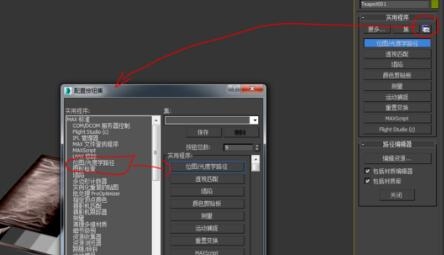
步骤二。点击编辑资源。在其中选择丢失的文件。此时系统自动选择了3dmax贴图丢失文件。点击信息按钮。可看到丢失的贴图对应的是哪个3dmax模型。
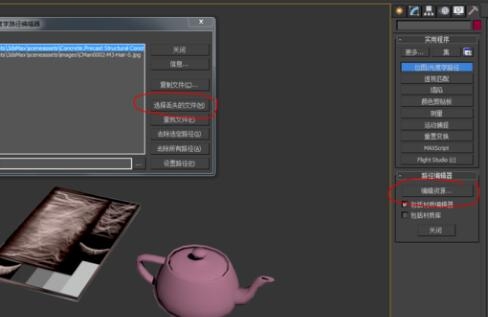
步骤三。复制3dmax找回贴图路径。我们可以按路径的位置找到我们的贴图文件所在。然后将其重新导入这个3dmax模型之中。渲染后就完成了整个3dmax找回贴图丢失的步骤啦!
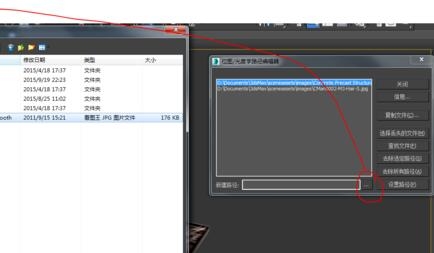
更多>>3dmax贴图变色变淡怎么办?
以上就是云渲染农场为您带来的3dmax找回贴图丢失的步骤了。大家学会了3dmax怎么找回贴图了吗。更多3dmax软件建模答疑小技巧。欢迎前往云渲染农场3dmax问答社区提问哦!
更多精选教程文章推荐
以上是由资深渲染大师 小渲 整理编辑的,如果觉得对你有帮助,可以收藏或分享给身边的人
本文标题:3dmax怎么找回贴图(3dmax怎么找回贴图路径)
本文地址:http://www.hszkedu.com/20205.html ,转载请注明来源:云渲染教程网
友情提示:本站内容均为网友发布,并不代表本站立场,如果本站的信息无意侵犯了您的版权,请联系我们及时处理,分享目的仅供大家学习与参考,不代表云渲染农场的立场!
本文地址:http://www.hszkedu.com/20205.html ,转载请注明来源:云渲染教程网
友情提示:本站内容均为网友发布,并不代表本站立场,如果本站的信息无意侵犯了您的版权,请联系我们及时处理,分享目的仅供大家学习与参考,不代表云渲染农场的立场!